编辑:系统城
2015-05-22 14:35:31
来源于:系统城
1. 扫描二维码随时看资讯
2. 请使用手机浏览器访问:
http://wap.xtcheng.cc/xtjc/2197.html
手机查看
有些笔记本Win7电脑带有光驱刻录功能,有朋友在询问要如何关闭Win7系统中的光盘刻录功能,之前我们也介绍了一种方法(点击查看),下面我们主要介绍的是利用注册表来关闭光盘刻录功能。
操作方法:
第一步、桌面空白处,我们点快捷按组合键“win”键+“R”键调出“运行”窗口。
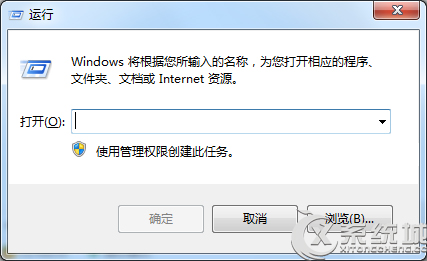
第二步、“运行”窗口中输入“regedit”,再点击“确定”。
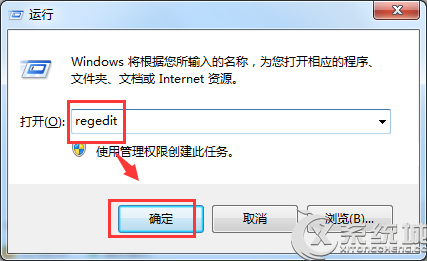
第三步、“注册表编辑器”窗口中,我们依次展开“HKEY_CURRENT_USER”-“Software”-“Microsoft”-“Windows”-“CurrentVersion”-“Policies”-“Explorer”,并点击它。
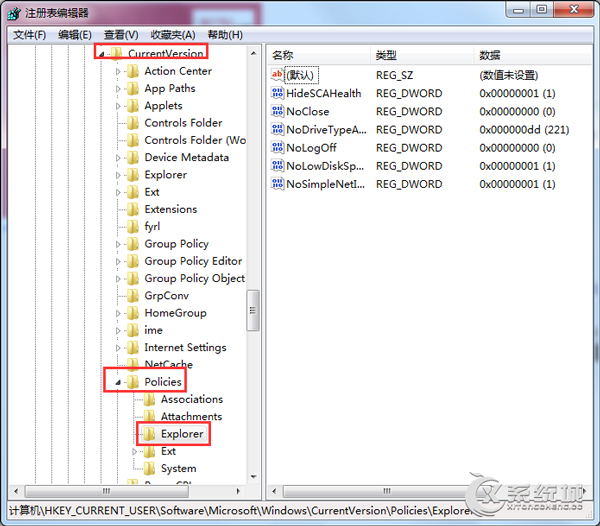
第四步、这时,我们在右边窗格空白处单击鼠标右键,选择 “新建”-“DWORD(32-位)值”,把重命名为“NoCDBurning”。
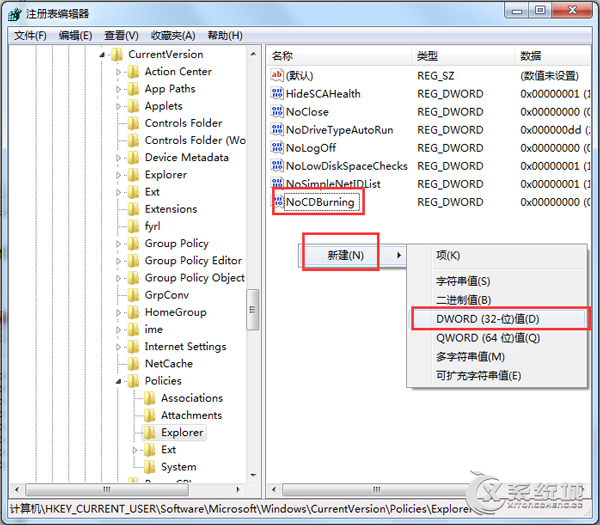
第五步、我们双击”NoCDBurning”,再将数值数据值设置为1即可,最后点击“确定”按钮保存修改即可。
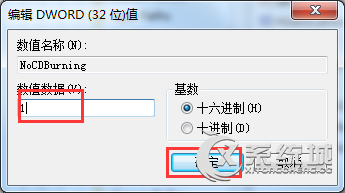
以上就是利用注册表关闭Win7光盘刻录功能的方法,对注册表操作不熟悉的,建议用户先备份注册表在修改。

微软推出的Windows系统基本是要收费的,用户需要通过激活才能正常使用。Win8系统下,有用户查看了计算机属性,提示你的windows许可证即将过期,你需要从电脑设置中激活windows。

我们可以手动操作让软件可以开机自启动,只要找到启动项文件夹将快捷方式复制进去便可以了。阅读下文了解Win10系统设置某软件为开机启动的方法。

酷狗音乐音乐拥有海量的音乐资源,受到了很多网友的喜欢。当然,一些朋友在使用酷狗音乐的时候,也是会碰到各种各样的问题。当碰到解决不了问题的时候,我们可以联系酷狗音乐

Win10怎么合并磁盘分区?在首次安装系统时我们需要对硬盘进行分区,但是在系统正常使用时也是可以对硬盘进行合并等操作的,下面就教大家Win10怎么合并磁盘分区。